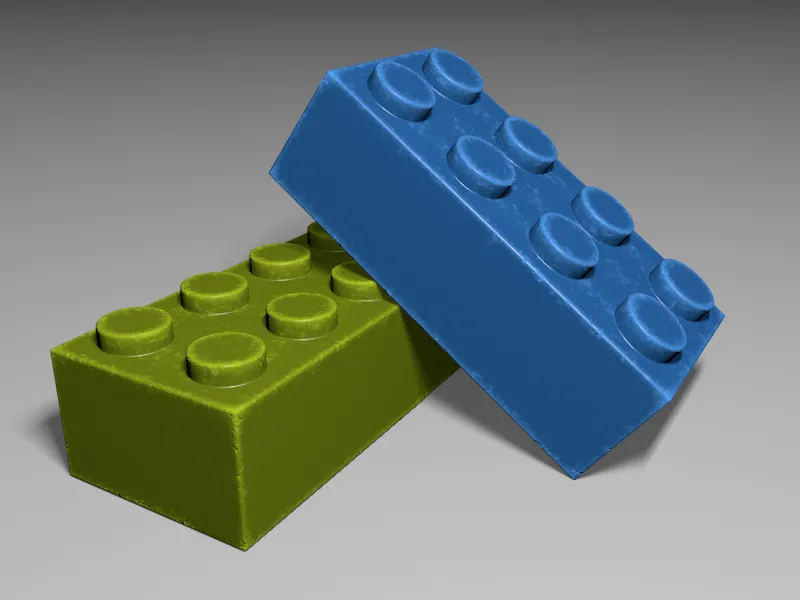Titik awal tutorial ini adalah dua bongkahan Lego dari workshop pemodelan sebelumnya. Anda dapat menemukan file awal dalam paket file kerja untuk tutorial ini. Pada pemodelan bongkahan Lego sebenarnya tidak ada yang perlu dikoreksi, tapi mainan terlihat jauh lebih otentik jika terdapat bekas pemakaian seperti goresan kecil, tepian yang terkelupas, dan area yang kusam.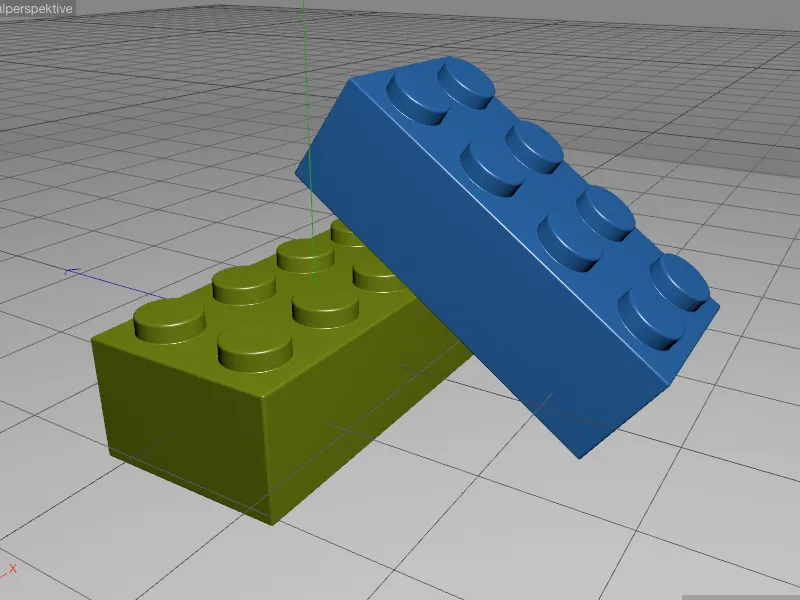
Mengatur Shader Ambient Occlusion Terbalik
Seperti yang telah disebutkan sebelumnya, Inter Ambient Occlusion (IAO) akan memberikan lokasi area yang sangat dipengaruhi oleh bekas pemakaian. Agar kita dapat menilai kinerja dari shader dengan benar, kita akan fokus terlebih dahulu pada IAO. Bongkahan Lego hijau tentu menjadi pilihan yang baik, oleh karena itu pada material hijau yang sesuai dari bongkahan tersebut, kita akan sementara menonaktifkan semua saluran material yang aktif di halaman dasar dan mengaktifkan saluran sorotan emer-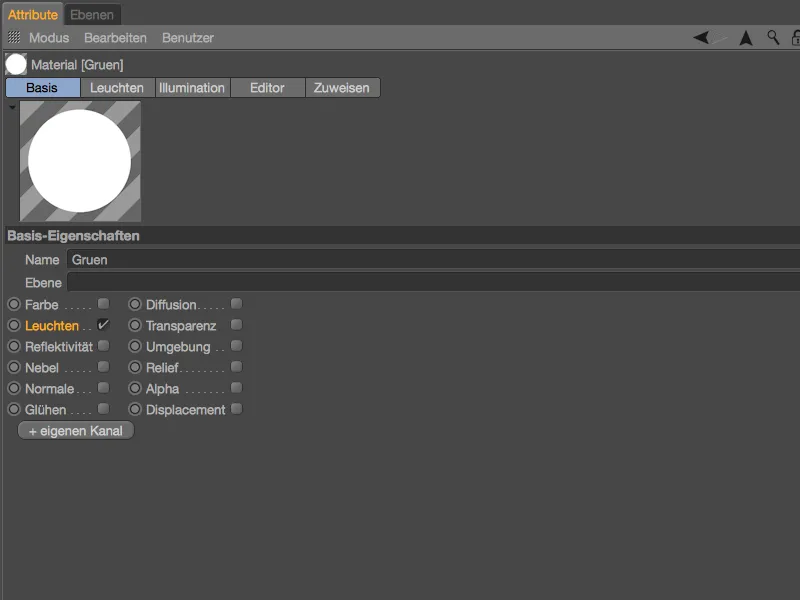
Pada saluran Mele dari material, kita membuka menu Shader- melalui tombol Textur- dan memilih shader Ambient Occlusion- dari submenu Efek. Sehingga IAO tidak berdiri sendiri sebagai shader tersendiri, namun sebagai penyetelan kecil namun penting dalam shader Ambient Occlusion yang normal.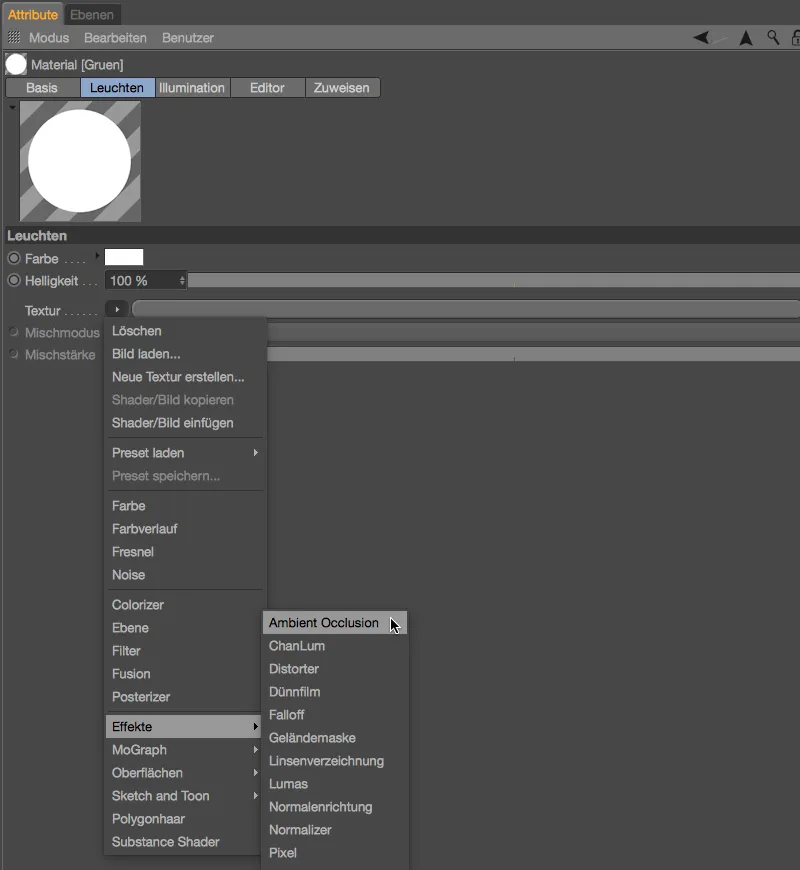
Setelah memuat shader Ambient Occlusion, kita memperbesar tampilan di tampilan Editor- sedikit lebih mendekati bongkahan Lego dan mulai melakukan rendering uji pertama. Karena shader AO beroperasi dalam mode normal, saat ini kita hanya mendapatkan area bayangan bongkahan Lego.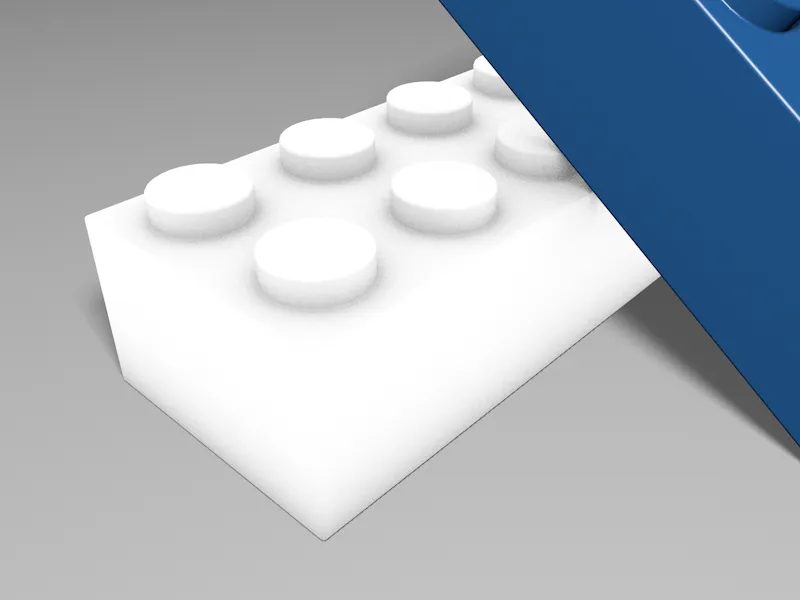
Untuk menunjukkan perbedaan dari kedua metode kerja, kita membuka shader dengan mengklik tombol Shader- atau dengan mengungkapkan bagian Textur- pada shader Ambient Occlusion dan pertama-tama mengaktifkan opsi Lawan Arah.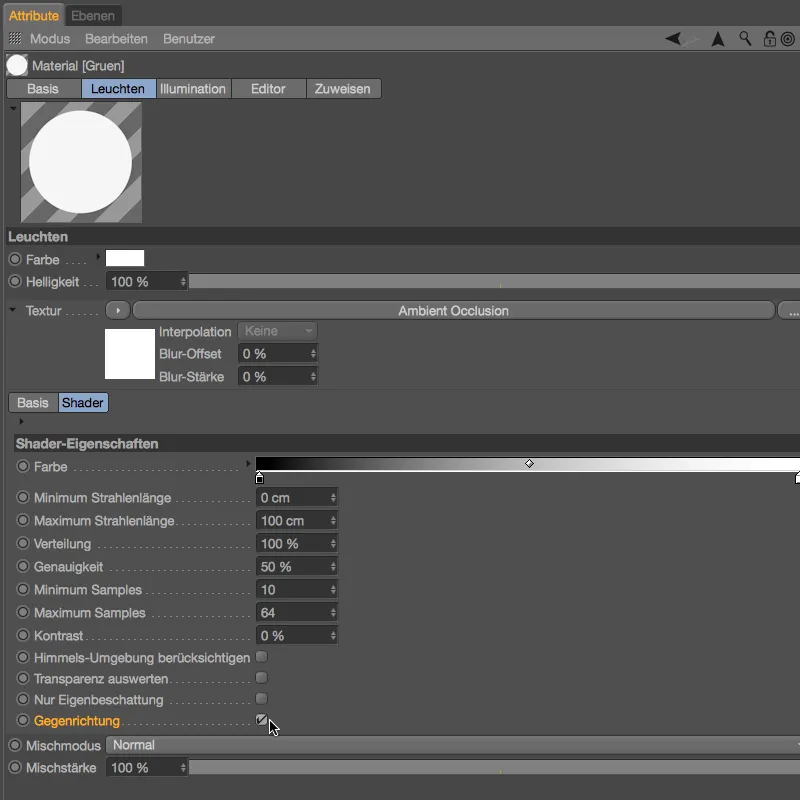
Kita melakukan rendering uji ulang di tampilan Editor- dan sekarang mendapatkan tampilan Ambient Occlusion- yang bekerja melawan arah. Seperti yang diperlihatkan oleh perbandingan kedua rendering, IAO bukan sekedar AO yang terbalik, tapi merupakan metode kerja yang benar-benar berbeda. Namun, IAO yang diperoleh masih belum dapat digunakan untuk keperluan kami, oleh karena itu kita akan melakukan penyetelan lanjutan.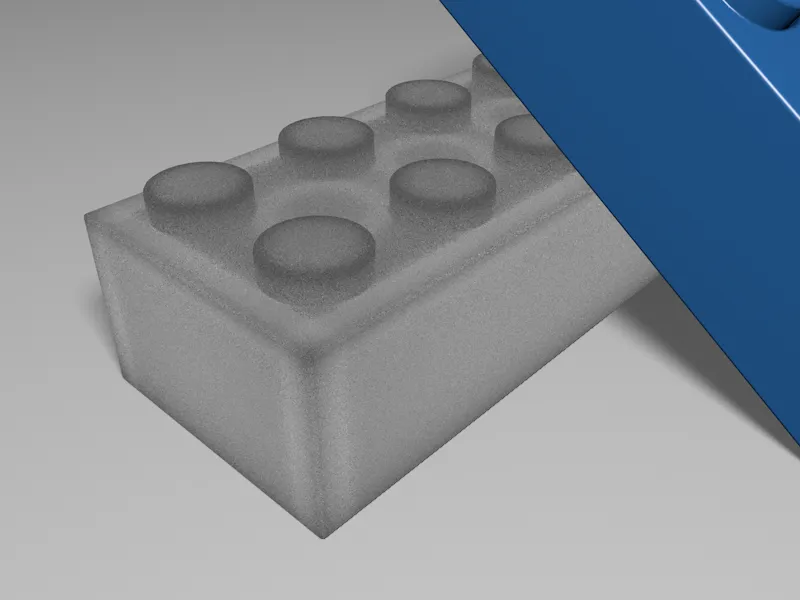
Karena bongkahan Lego kami seharusnya menunjukkan bekas pemakaian terutama di sudut dan tepi, area abu-abu yang tajam pada permukaan akan mengganggu. Sebagai langkah pertama, kita akan mengurangi Panjang Sinar Maksimum menjadi 30 cm.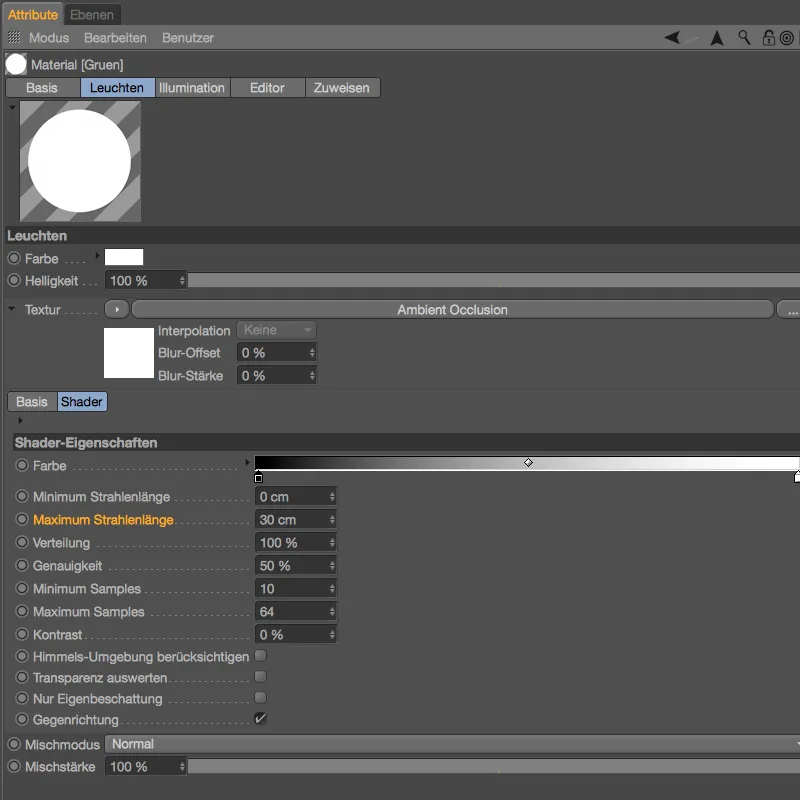
Untuk menilai dampak perubahan ini, kita melakukan rendering uji ulang di tampilan Editor-. Area gelap sekarang lebih terpusat di sudut dan tepian bongkahan Lego seperti yang diinginkan, namun area abu-abu bisa lebih gelap.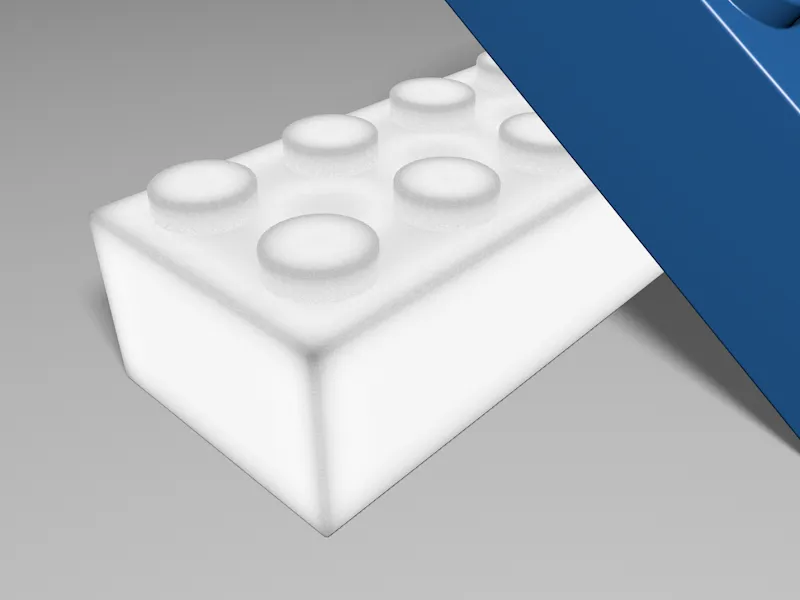
Kita melakukan penyesuaian dengan menggunakan slider warna pada shader Ambient Occlusion. Geser slider hitam lebih ke kanan untuk memperkuat area gelap secara spesifik.
Pada kesempatan ini, kita juga mengaktifkan opsi Hanya Bayangan Sendiri. Karena bongkahan biru berada di atas bongkahan hijau, hal ini akan mempengaruhi perhitungan AO dengan tidak diinginkan.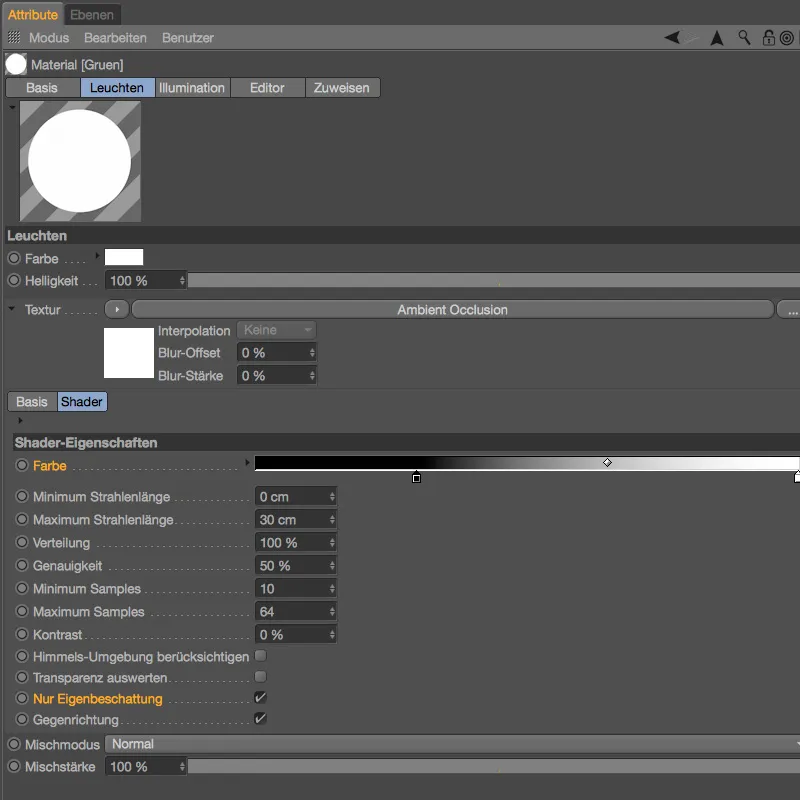
Setelah melakukan rendering uji ulang, perubahan telah berhasil, sehingga kita dapat menggunakan shader IAO yang sudah selesai ini untuk menciptakan bekas pemakaian.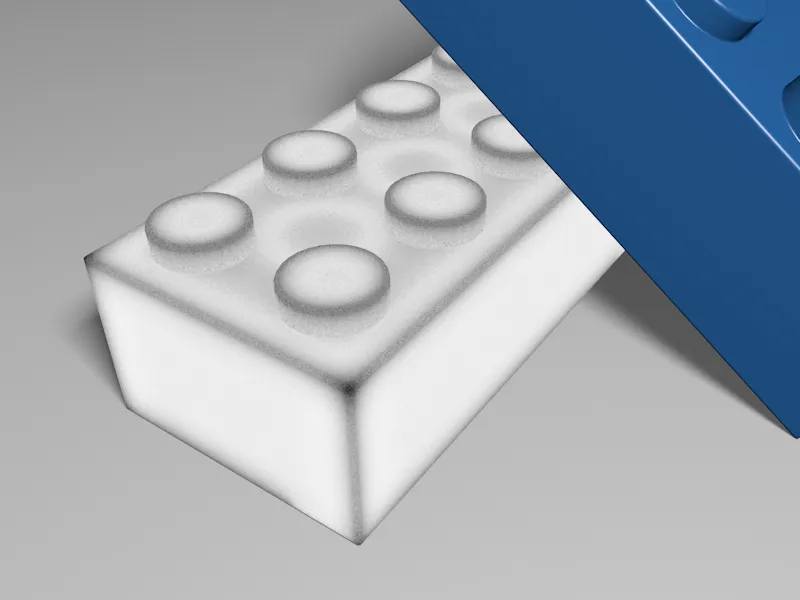
Memperluas Shader untuk Bekas Pemakaian
Kita tetap berada di saluran Mele- karena metode tampilan ini sudah terbukti efektif untuk menilai shader IAO-. Agar shader IAO- yang sudah selesai dapat diolah dengan shader tambahan lainnya, kita membuka menu Ebene-Shader melalui tombol Textur- pada shader Ambient Occlusion.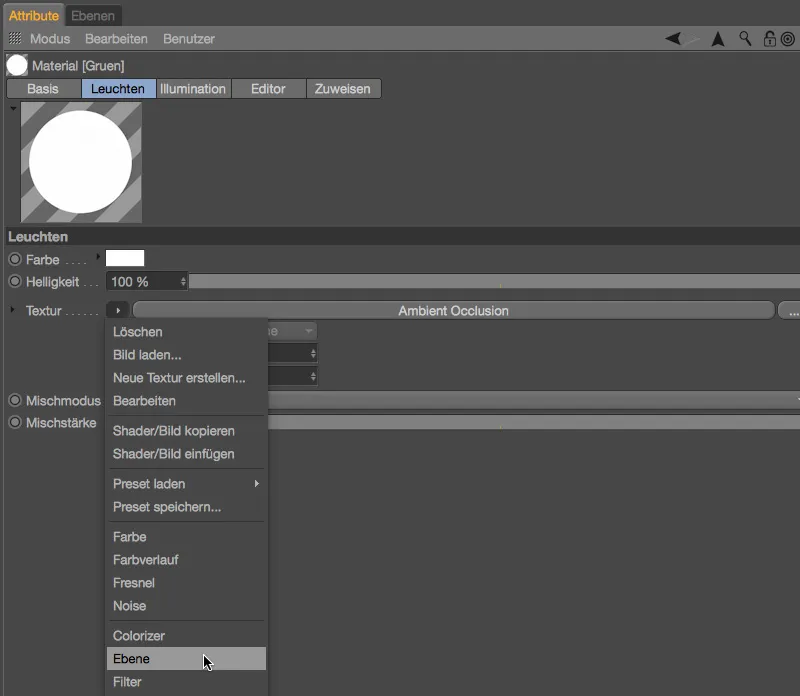
Setelah mengklik tombol Shader- pada Ebene-Shader, kita berada di pengelolaan lapisan dari shader tersebut. Shader IAO- yang sudah dibuat oleh kita sudah siap sebagai lapisan di sana. Melalui tombol Shader… kita membuat lapisan kedua dengan shader Noise-.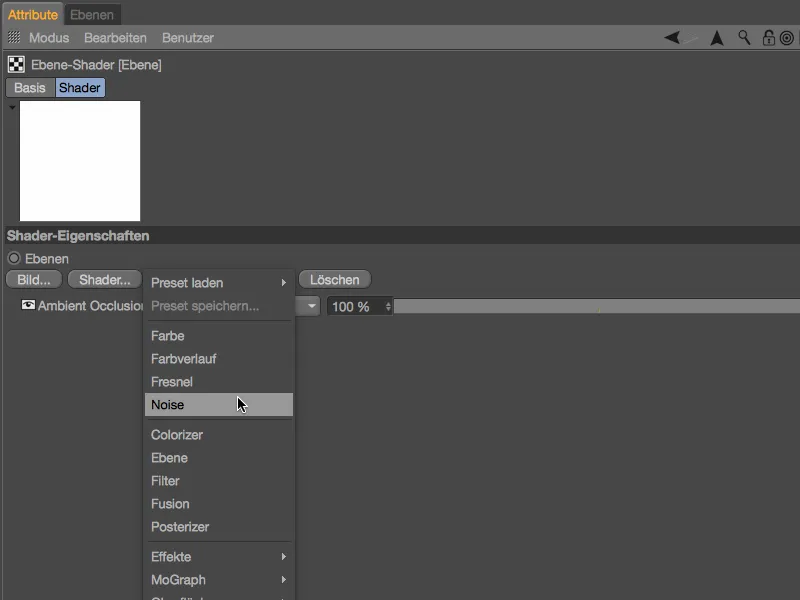
Dengan Standar-Noise, kami tentu tidak bahagia dengan bekas pakaiannya. Dengan mengklik pratinjau shader kecil, kita dapat masuk ke pengaturan shader Noise- dan memilih jenis Noise- Nutous, yang jauh lebih cocok. Kami menggunakan ukuran global 80%, sementara parameter lainnya kami biarkan pada nilai standar.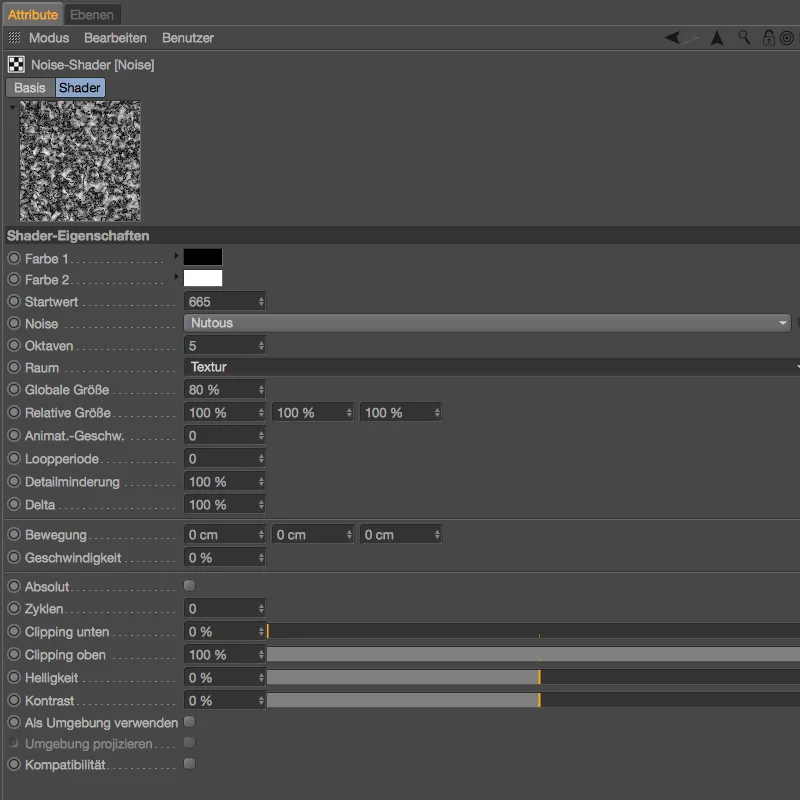
Dengan panah menghadap ke atas di sudut kanan atas, kita kembali ke manajemen lapisan dan melihat bahwa shader Noise- sepenuhnya menutupi shader Ambient Occlusion- karena mode campurannya.
Namun, sebenarnya kami memerlukan shader Noise- untuk memodifikasi shader IAO- secara kontras - tugas ini diambil oleh mode campuran Levr.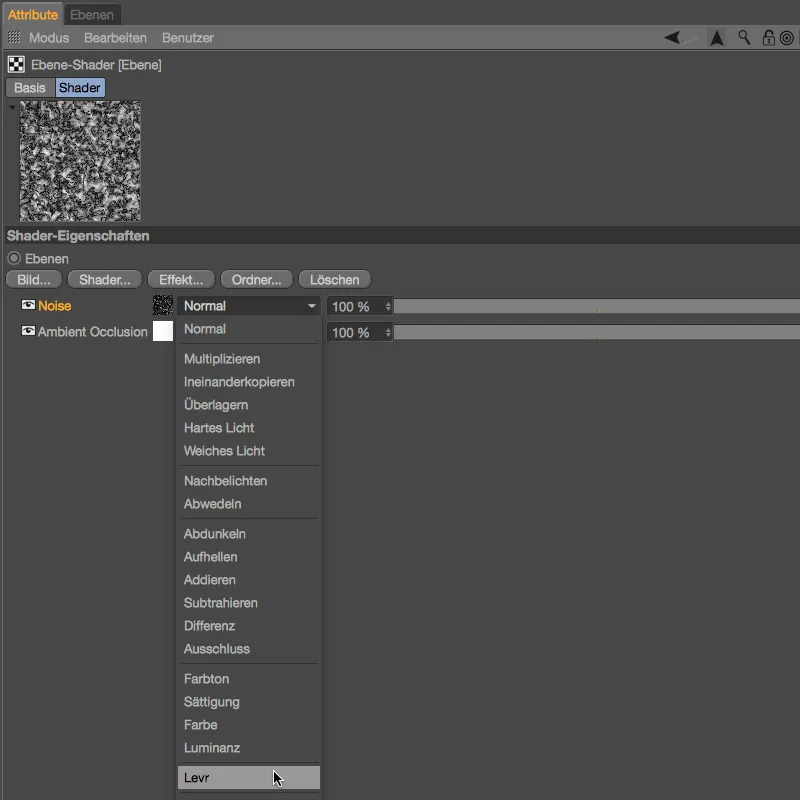
Bagaimana hal itu berdampak pada shader Ambient Occlusion-terbalik, kita akan temukan dalam tes rendering. Karena shader Noise- berpengaruh 100% pada shader IAO-, hasilnya terlalu kontras, tidak ada warna tengah.
Namun, ini cepat diperbaiki dalam dialog pengaturan shader Lapisan-. Sebuah nilai 40% untuk mode campuran Levr cukup meninggalkan area abu-abu tengah yang cukup.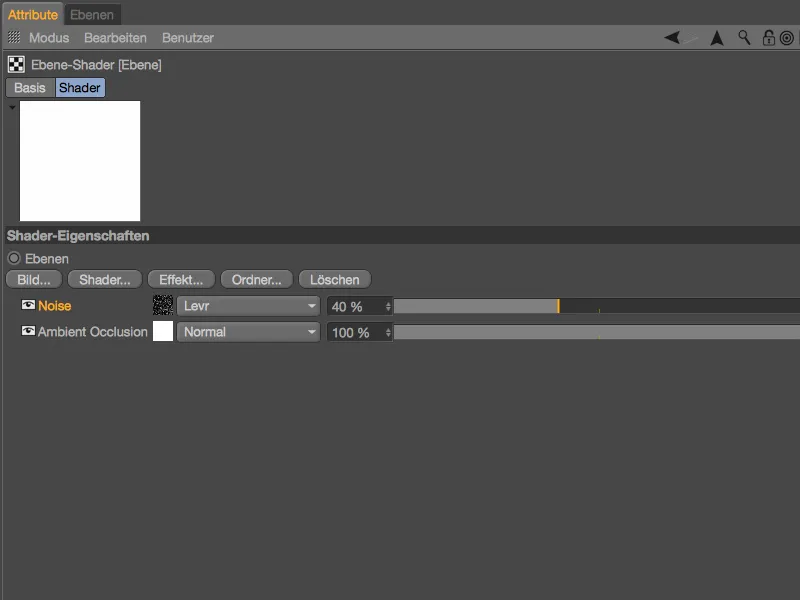
Dengan kombinasi shader yang sudah jadi ini, kami sekarang ingin menambahkan bekas pakai pada batu bata 3D kami.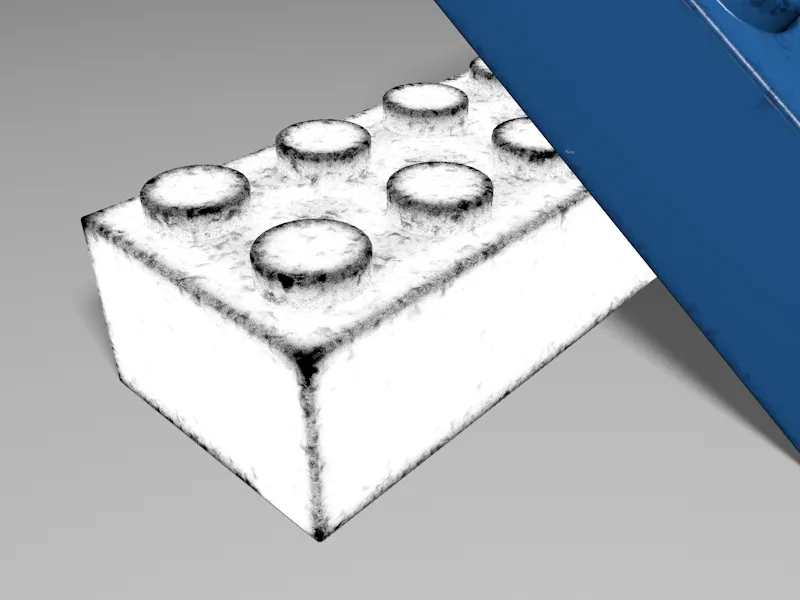
Karena saat ini kami masih berada di saluran Penerangan, tapi kami ingin menggunakan shader bekas pakai kami di saluran material lain, kami menyalinnya melalui menu Shader- pada tombol Textur- dengan perintah Salin Shader/Gambar.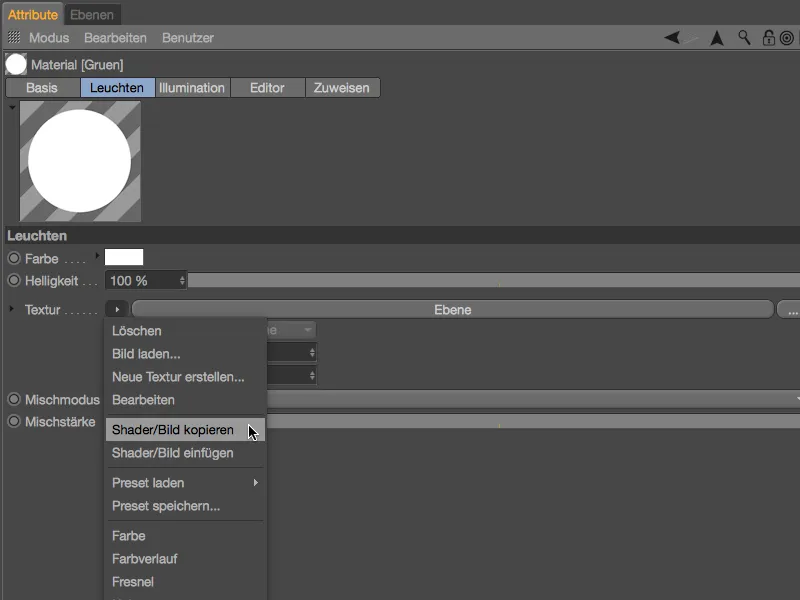
Membuat Bekas Pakai melalui Saluran Alpha
Dalam Cinema 4D, banyak jalan menuju Roma. Misalnya, kita juga bisa menggunakan shader bekas pakai kami di saluran Warna- sebagai Lapisan. Dalam tutorial ini, saya memilih saluran Alpha, sehingga kita dapat bekerja dengan fleksibilitas yang sama dengan menyusun berbagai material.
Pada halaman Basis- dari material batu bata hijau, kami menonaktifkan saluran Penerangan yang tidak lagi diperlukan dan mengaktifkan kembali saluran Warna dan Reflektivitas. Pada kedua material batu bata, kami mengaktifkan saluran Alpha untuk shader bekas pakai kami.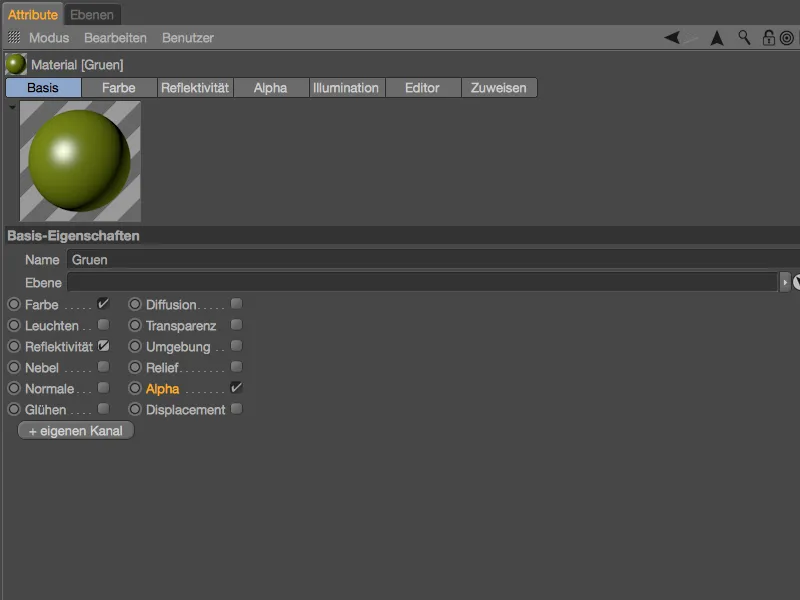
Karena kami ingin menggunakan shader bekas pakai ini untuk kedua material batu bata, kami memilih kedua material Lego dalam Manajer Material, sehingga kami bisa mengedit keduanya secara bersamaan. Dalam saluran Alpha yang diaktifkan, kami menambahkan shader bekas pakai kami menggunakan perintah Sisipkan Shader/Gambar dari menu Shader- pada tombol Textur.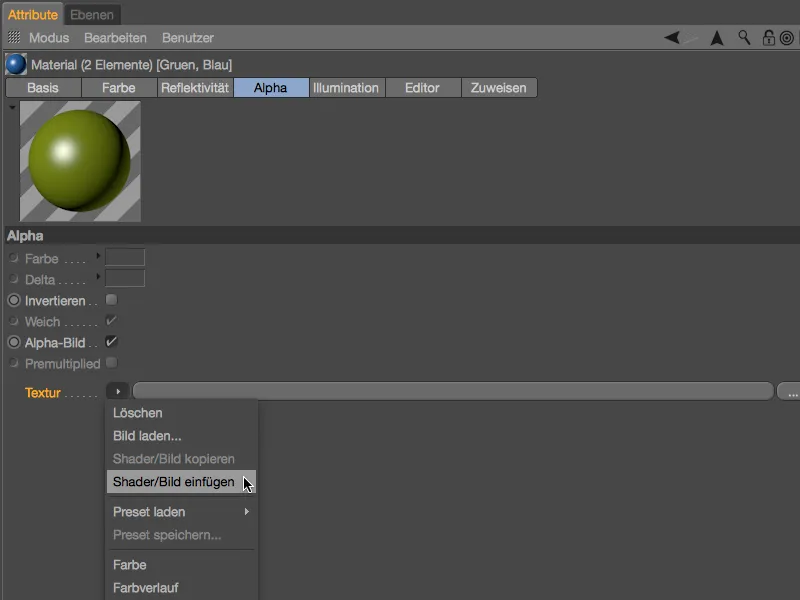
Setelah menyisipkan shader bekas pakai untuk kedua material, kita harus menonaktifkan opsi Gambar Alpha agar shader Lapisan- yang dimuat sebagai tekstur diinterpretasikan dengan benar.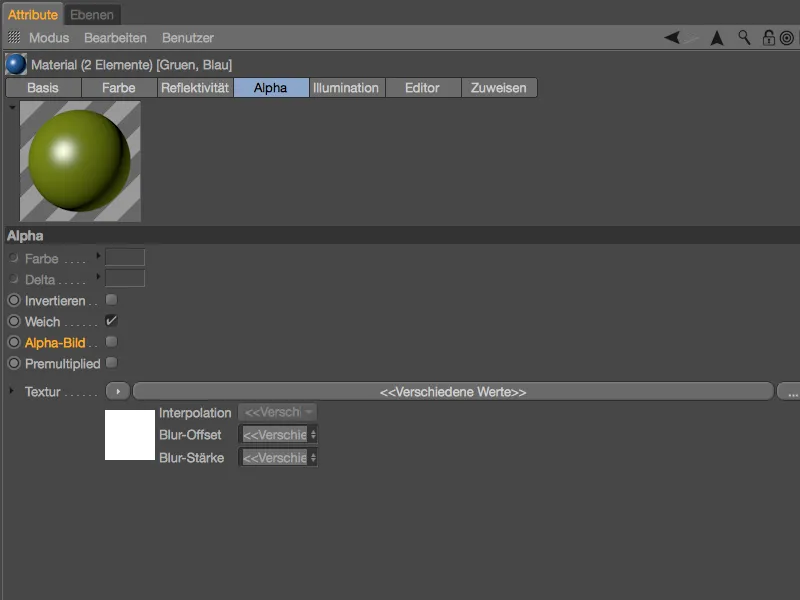
Material utama untuk bekas pakai pada batu bata Legomu telah selesai. Jika kita memulai tes rendering sekarang, kita akan melihat bahwa pada titik-titik yang terungkap oleh IAO, tidak ada materi pada batu bata Lego kami. Untuk aplikasi kotor yang kredibel, ini pada dasarnya sudah cukup.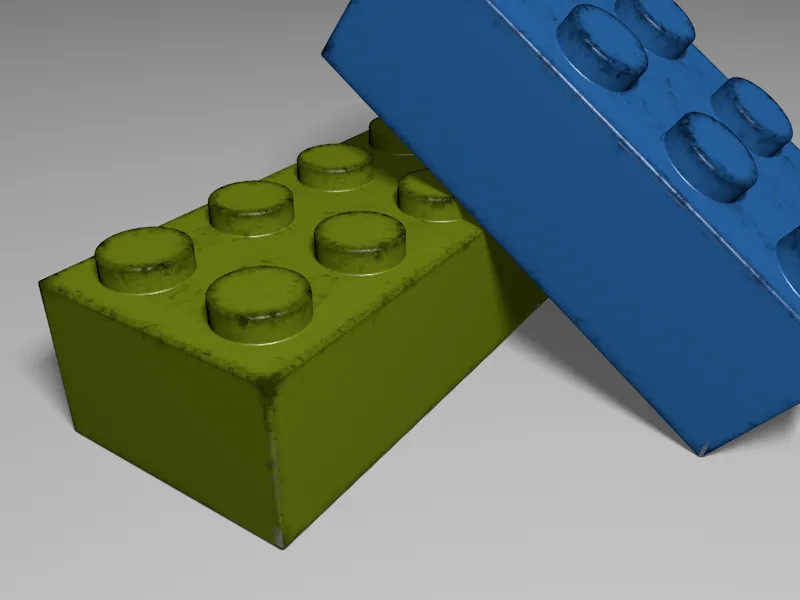
Material untuk Bekas Pakai
Namun dalam tutorial ini, kita ingin membahas area dan goresan yang terkikis. Sementara dua material Lego pertama meliputi permukaan yang tidak tergores, dua material berikutnya akan berfokus pada bekas pakai. Untuk itu, saya sudah menyiapkan dua material hijau dan biru agak lebih terang di Manajer Material. Kita tidak menggunakan highlight yang dihasilkan oleh saluran Reflektivitas pada kedua material untuk menekankan tampilan yang mati dan tergores.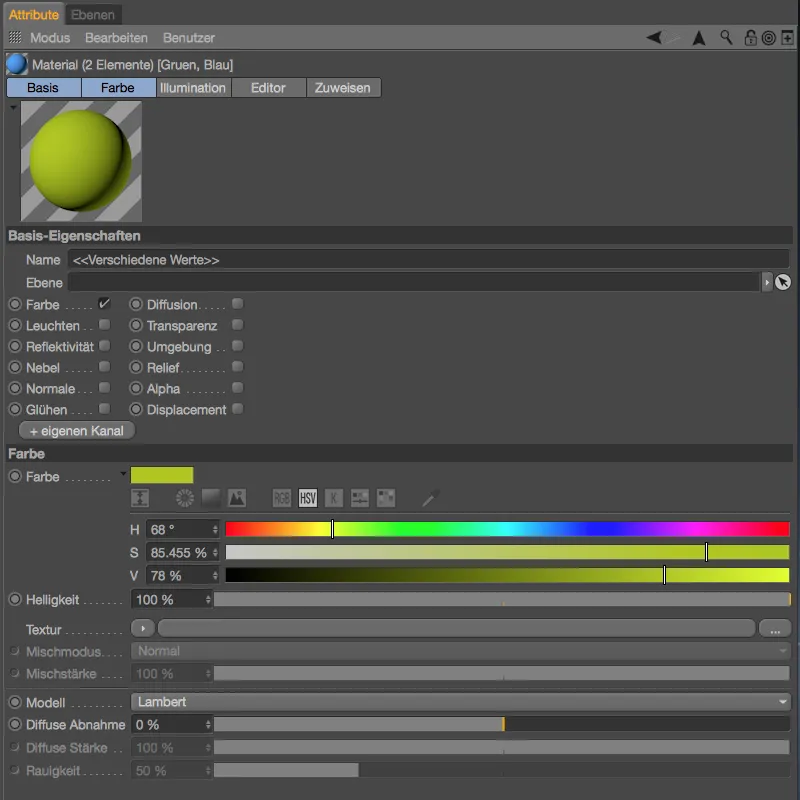
Kita menetapkan kedua material Lego melalui drag and drop dari Manajer Material ke Manajer Objek untuk batu bata Legonya yang sesuai dan memperhatikan urutan Tag. Karena material bekas pakai yang baru ditetapkan harus berada di bawah material Lego yang tidak tergores, tag Textur nya berada di sisi kiri Manajer Objek.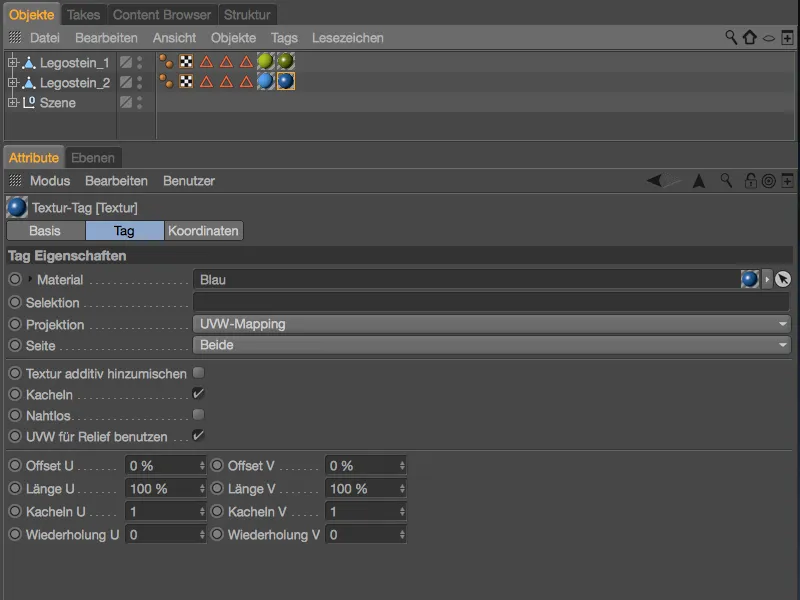
Pada tes rendering selanjutnya, jelas terlihat bahwa material Lego yang lebih terang terlihat di semua titik yang terungkap. Sekarang, batu bata Lego kami tidak terlihat kotor, tetapi terlihat telah digunakan bermain.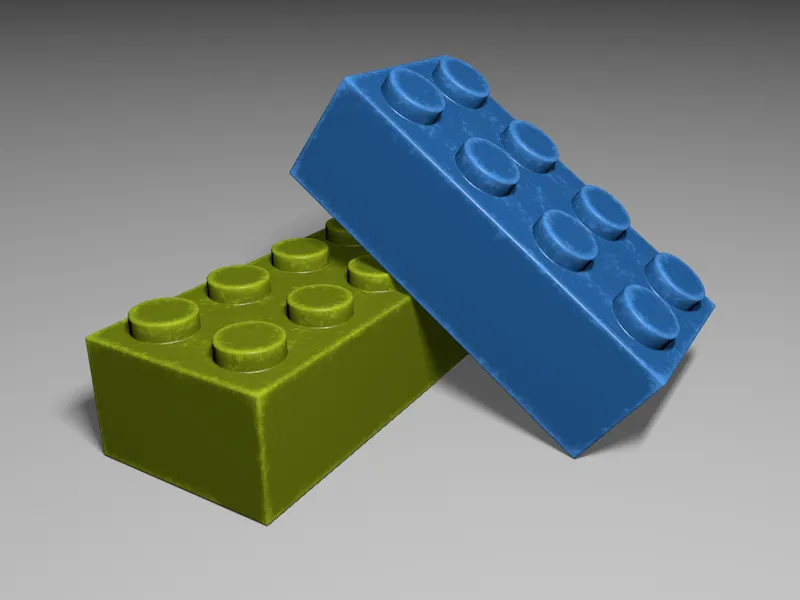
Sekarang kita telah mengatasi abrasi plastik yang disebabkan oleh bermain, namun terkadang mainan mengalami pergaulan kasar yang menyebabkan goresan dan lecet. Di sini kita akan dibantu lagi oleh shader bekas pakai yang telah kita buat.
Untuk kasus di mana shader bekas pakai tidak lagi berada di clipboard kita, kita cukup menyalinnya dari saluran alpha bahan Lego melalui perintah "Shader/Bild kopieren" dari menu "Shader" tombol "Textur".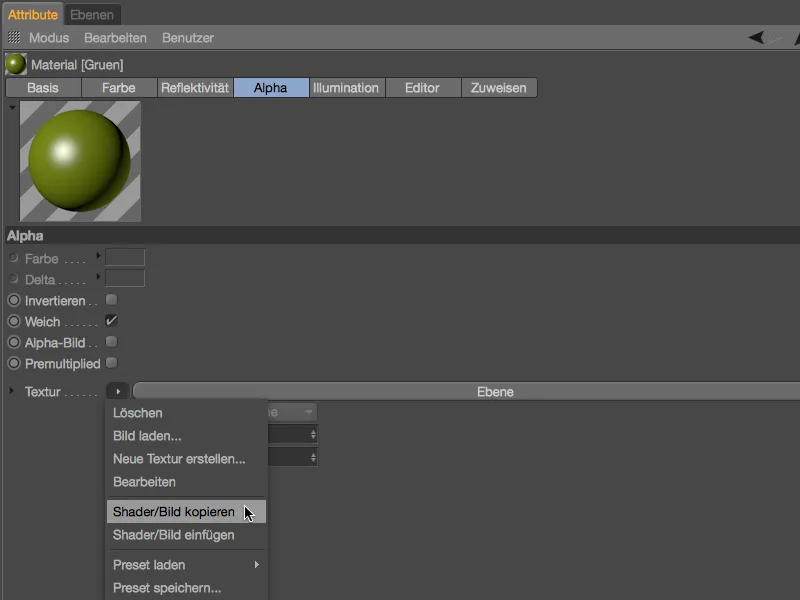
Kemudian kami memilih dua bahan yang lebih terang dari versi bahan yang terkelupas melalui pengelola bahan dan mengaktifkan saluran "Relief" pada halaman dasar dialog pengaturan untuk kedua bahan.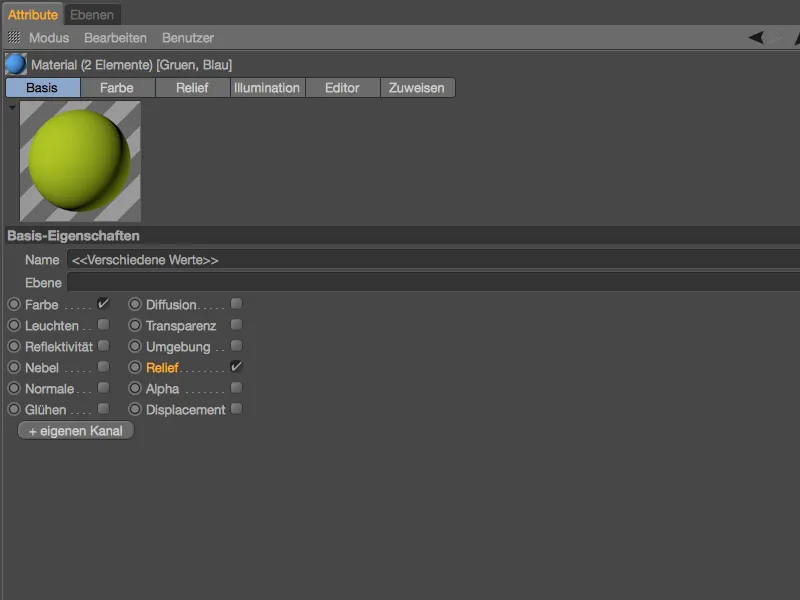
Dengan menyalin shader dan memasukkannya sebagai tekstur ke saluran "Relief" kedua bahan melalui perintah "Shader/Bild einfügen" dari menu "Shader" tombol "Textur".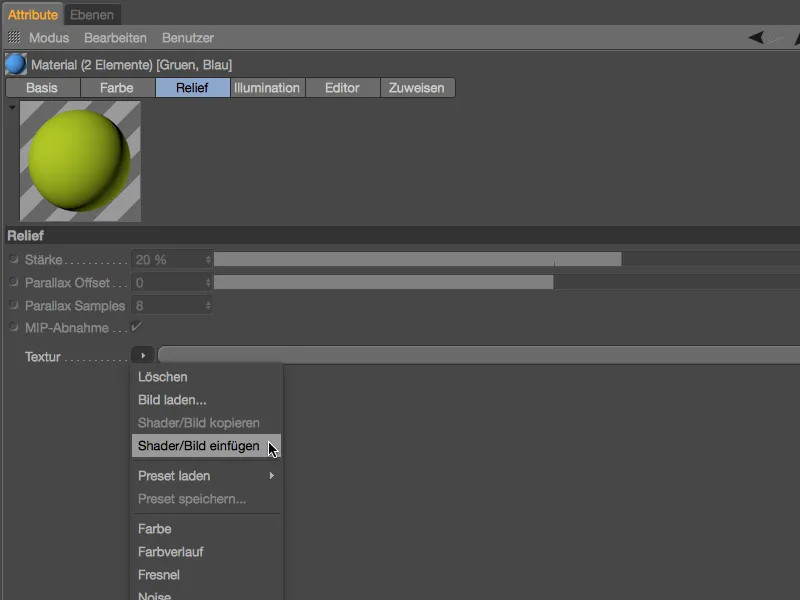
Berdasarkan shader untuk bekas goresan, kita dapat dengan mudah membuat varian untuk goresan dan lecet yang dihasilkan melalui saluran "Relief". Karena kita sudah tahu bagaimana modus campuran "Levr" bekerja, maka kita sebaiknya sedikit meningkatkan kontras untuk mengurangi peta goresan yang dihasilkan dengan cara ini. Kami meningkatkan opasitas "Levr" menjadi 60%.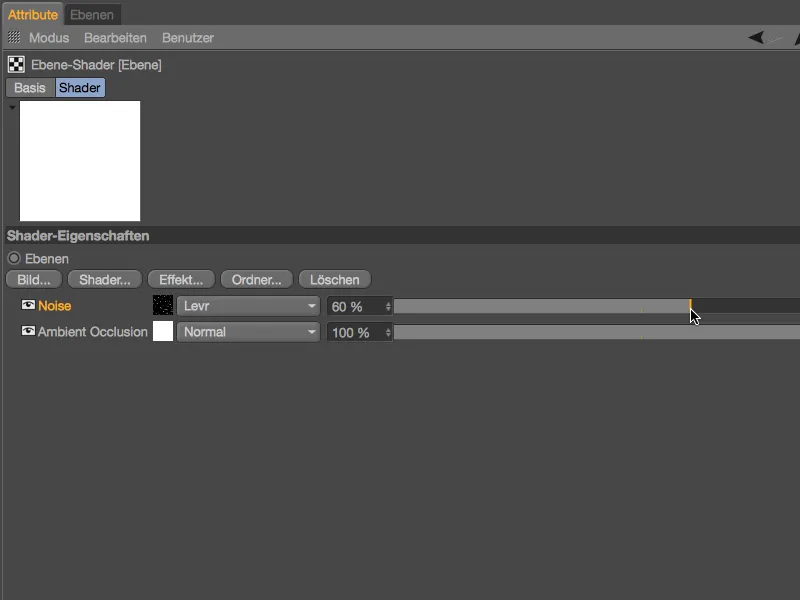
Untuk memperjauh goresan lebih lanjut, kita membuka pengaturan shader "Noise" dan mengatur "Clipping bawah" menjadi 30%. Seperti yang terlihat dalam pratinjau, daerah-daerah yang lebih terang akan dipotong atau dikurangi dengan gejala ini.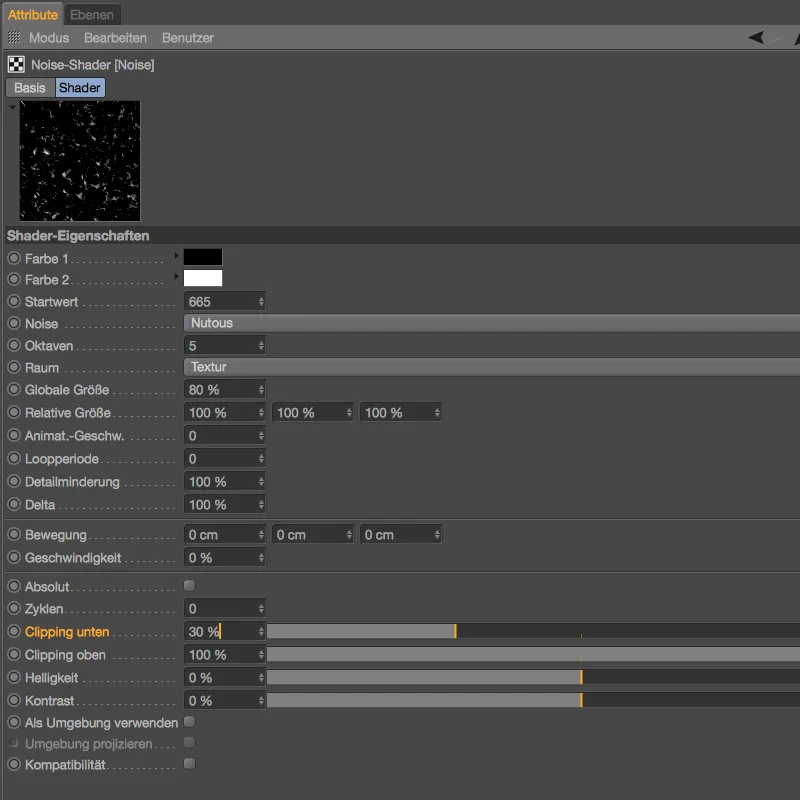
Jadi, cabang shader yang ditujukan untuk goresan dan lecet sudah diatur, sehingga kita hanya perlu menetapkan "Keunikan" saluran "Relief" - saya tetap pada pengaturan default 20%. Fitur baru Parallax pada rilis 18 hanya disebutkan untuk kelengkapan, tidak ada perbedaan kualitas yang terlihat untuk kasus penggunaan ini.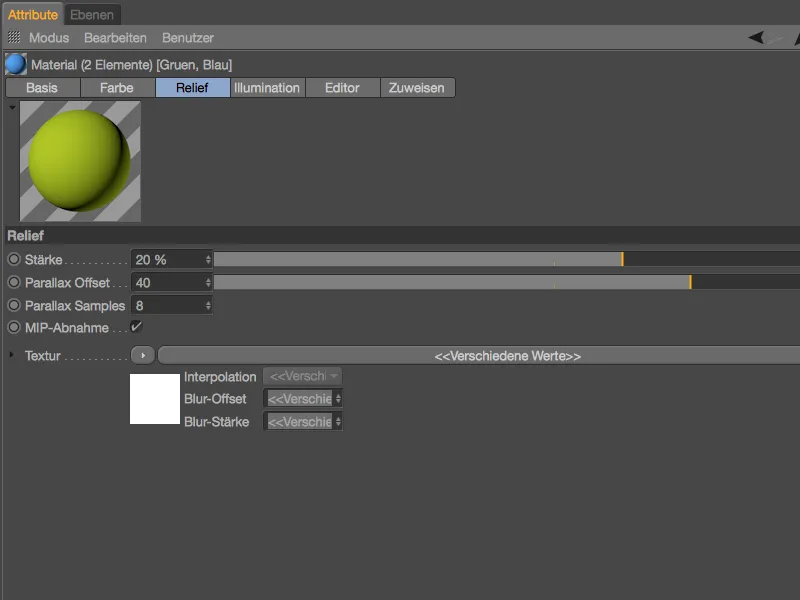
Saya tidak ingin menyiksa batu bata Lego lebih lanjut dalam tutorial ini. Seperti yang ditunjukkan dalam gambar close-up, goresan kecil dan kerusakan memberikan sentuhan terakhir yang diinginkan pada batu bata Lego,…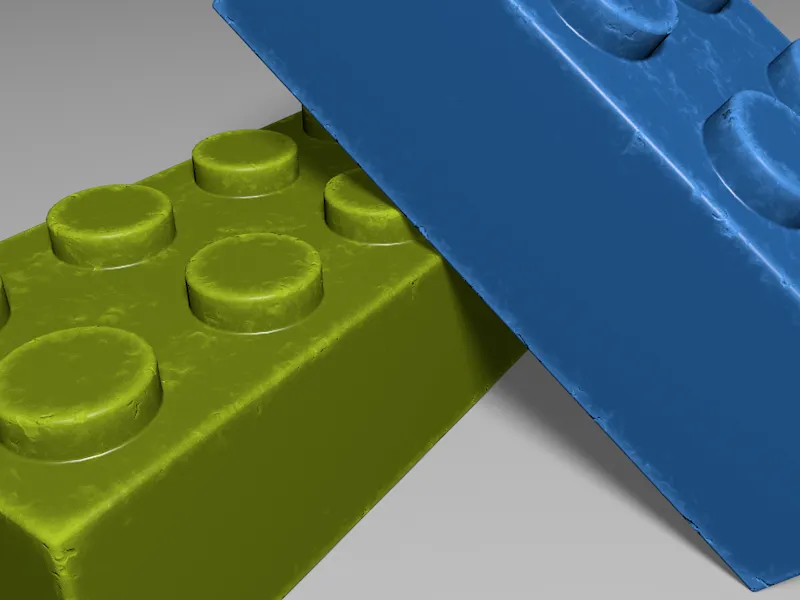
… yang secara signifikan meningkatkan keaslian dari render akhir kita.